
Saate saadetud sõnumeid muuta.
Pildi krediit: Pilt Microsofti loal
Te ei saa Skype 7 for Windowsi üksikuid vestlusi kustutada ilma SQL-i andmebaasi faili redigeerimata, kasutades kolmanda osapoole tööriista. Siiski saate üksikuid sõnumeid pärast nende saatmist kustutada; saadetud sõnumite kustutamiseks on teil aega 60 minutit. Skype for Windowsi vestluste kustutamiseks peate kustutama kogu vestluste ajaloo ja eemaldama kõik vestlused. Sa saad ka takistada Skype'il vestlusi salvestamast või valige, millal programm need automaatselt kustutab.
Samm 1

Keelt saate muuta menüüst Tööriistad.
Pildi krediit: Pilt Microsofti loal
Käivitage Skype, logige sisse oma Skype'i kontole ja klõpsake nuppu Tööriistad ja valige Valikud menüüst Skype'i suvandite akna kuvamiseks.
Päeva video
2. samm

Ajaloo kustutamine sulgeb kõik avatud vestlused.
Pildi krediit: Pilt Microsofti loal
Valige Privaatsus vahekaart ja seejärel Privaatsusseaded alamvahekaart, et vaadata kõiki teie privaatsusega seotud seadeid. Klõpsake nuppu
Kustuta ajalugu nuppu jaotises Säilita ajalugu, et kuvada dialoogiboksi Ajaloo kustutamine.3. samm

Vestluste taastamine on enamikul juhtudel võimatu.
Pildi krediit: Pilt Microsofti loal
Klõpsake nuppu Kustuta nuppu kogu vestluse ajaloo kustutamiseks. Kõik andmed, sealhulgas kiirsõnumid, SMS-sõnumid, kõned ja häälsõnumid, kustutatakse kohe.
4. samm
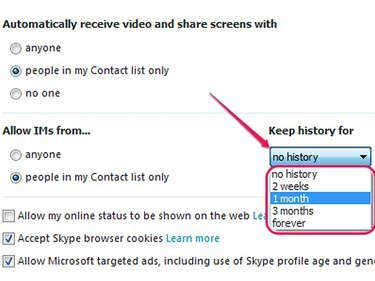
Peatage reklaamid, tühjendades ruudu Luba Microsofti sihitud reklaamid... kasti.
Pildi krediit: Pilt Microsofti loal
Soovi korral takistage Skype'il teie vestluste salvestamist, valides Ajalugu pole jaotise Säilita ajalugu jaoks rippmenüüst. Saate konfigureerida Skype'i vestlusi mõne aja pärast automaatselt kustutama, valides kastist mõne muu valiku.
5. samm

Nupp Kustuta Skype'i küpsised kustutab küpsised veebibrauserist.
Pildi krediit: Pilt Microsofti loal
Klõpsake Salvesta uute sätete salvestamiseks ja rakendamiseks.
Kui soovite kõik Skype'i seaded vaikeväärtustele lähtestada, saate seda teha, klõpsates nuppu Lähtestage vaikeseadetele nuppu.
Näpunäide
Saate kustutada üksikuid vestlusi, kasutades andmebaasibrauserit, näiteks DB Browser for SQLite. Vestlused salvestatakse "main.db" faili. Faili leidmiseks vajutage "Windows-R", tippige "%appdata%", vajutage "Enter" ja seejärel avage kaust "Skype". Avage oma Skype'i kasutajanime kaust ja leidke fail main.db.
Avage andmebaasibrauseris fail "main.db" ja valige tabel "Vestlused". Iga vestlus kuvatakse eraldi real; konkreetsete vestluste kustutamiseks kustutage tabelist Vestlused andmebaasikirjed.
Sõnumi kustutamiseks pärast selle saatmist paremklõpsake sellel ja valige kontekstimenüüst "Eemalda sõnum". Saate sõnumit redigeerida, valides menüüst "Muuda sõnumit".
Hoiatus
Ettevaatust. Kustutatud vestluste taastamine on enamikul juhtudel võimatu.



